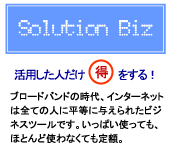Windows XP で、タスクトレイにある 「ハードウェアの取り外し」 アイコンが消えてしまうことがあります。
この場合、次の方法を試してみてください。
1. [スタート] ボタンをクリックし、[ファイル名を指定して実行] をクリックします。
2.[名前] ボックスに rundll32 shell32.dll,Control_RunDLL hotplug.dll と入力し、[OK] をクリックします。
※「rundll32」と「shell32」の間、「Control_RunDLL」と「hotplug」の間の半角のスペースや「shell32.dll」と「Control_RunDLL」の間のカンマに注意してください。
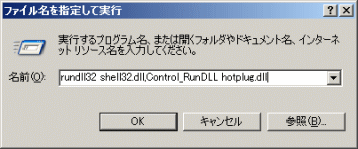
3.”ハードウェアの取り外し” ウィンドウが開きますので、 ”タスクバーに [取り外し] アイコンを表示する” にチェックを入れてから[閉じる] をクリックします。
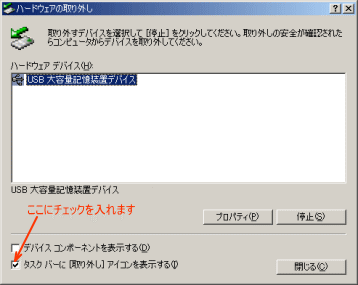
なお、上記の方法で回復しなかったり ”タスクバーに [取り外し] アイコンを表示する” のチェック項目が無い場合は次の方法も試してみてください。
1.[コントロールパネル]から[ネットワーク接続]を開きます。
2.メニューから [詳細設定] − [オプション ネットワーク コンポーネント]を選択し、 ”オプション ネットワーク コンポーネント ウィザード” を起動します。
3.[ネットワークサービス] を選択し [詳細] ボタンを押して ”ネットワークサービス” のウィンドウを開きます。
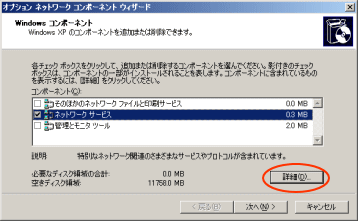
4.[UPnP ユーザー インターフェース] のチェックをはずして [OK] ボタンを押します。
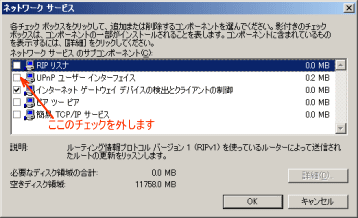
5.ウィザードを進めて完了します。
これでタスクトレイにアイコンが表示されれば成功です。